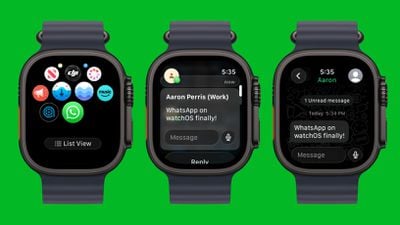В июле 2021 года Apple начала предлагать бета-прошивку для AirPods Pro. Программное обеспечение доступно для членов программы Apple Developer.

Бета-версии прошивки AirPods Pro доступны только разработчикам, и их установка довольно сложна. Руководство по установке приведено ниже.
Примечание: Несанкционированная установка прошивки может привести к тому, что AirPods Pro станут непригодными для использования и потребуют негарантийного ремонта, поэтому не-разработчикам не следует пытаться устанавливать это программное обеспечение.
Установка профиля прошивки AirPods Pro на iPhone
- На своем iPhone зайдите на веб-сайт Apple Developer, войдите в систему и перейдите в раздел загрузок.
- Нажмите на стрелку в верхнем правом углу, а затем нажмите «More».
- Прокрутите вниз до раздела «AirPods Pro beta» и нажмите «View Details».
- Нажмите на файл конфигурационного профиля iOSAirPodsProSeed.mobileconfig.
- Нажмите «Allow» для установки и выберите iPhone.
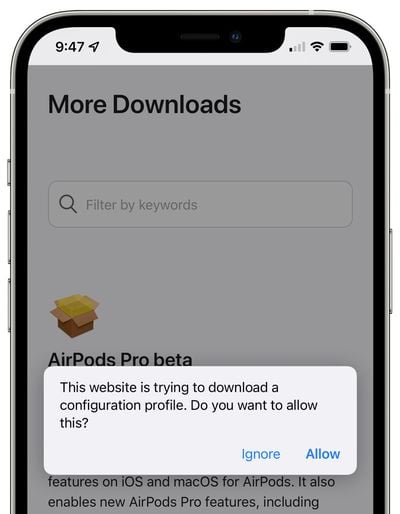
- Откройте приложение «Настройки» и нажмите «Профиль загружен», затем нажмите «Установить» и введите свой пароль.
- Снова нажмите «Установить», затем нажмите «Готово».
Подключение AirPods Pro к iPhone
- Держите AirPods Pro рядом с iPhone, откройте кейс AirPods Pro.
- AirPods Pro должны автоматически сопрячься с iPhone.
Использование Xcode для разрешения AirPods Pro получать бета-программное обеспечение
- Убедитесь, что у вас установлена последняя бета-версия Xcode. Ее можно скачать с веб-сайта Apple Developer.
- После установки профиля конфигурации прошивки AirPods Pro и подключения AirPods Pro к iPhone, подключите iPhone к Mac с помощью соответствующего кабеля USB-Lightning.
- Запустите бета-версию приложения Xcode. Вам не нужно ничего делать с приложением Xcode, кроме как открыть его.
- На iPhone откройте приложение «Настройки», нажмите на раздел «Разработчик» и выберите «Pre-Release Beta Firmware».
- Найдите AirPods Pro в списке сопряженных устройств.
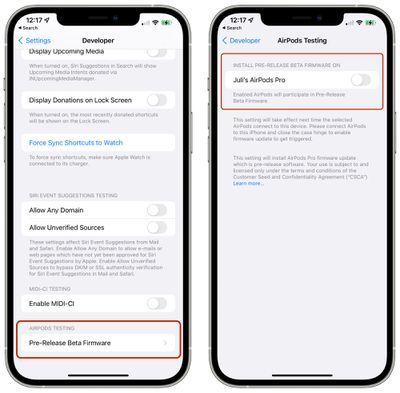
- Нажмите, чтобы включить автоматическое обновление бета-программного обеспечения для соответствующих AirPods Pro в списке.
Установка бета-прошивки
После нажатия для включения обновлений программного обеспечения, нажмите «Agree», чтобы согласиться с формой юридического уведомления Apple. После этого ваши AirPods Pro будут готовы получать прошивку.
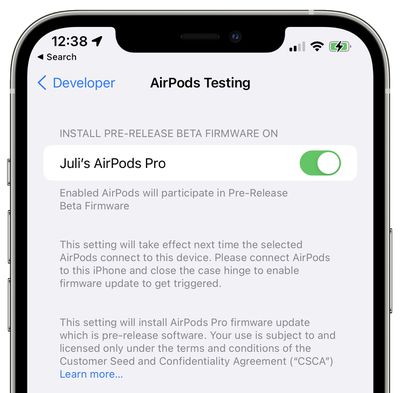
Установка прошивки не происходит автоматически, и может потребоваться до 24 часов, чтобы бета-прошивка установилась на AirPods Pro после согласия.
Чтобы прошивка установилась, Apple рекомендует подключить AirPods к iPhone, а затем закрыть петлю корпуса, чтобы запустить обновление.
Вы можете проверить, были ли ваши AirPods Pro обновлены до новой прошивки, подключив их, перейдя в раздел «Bluetooth» в приложении «Настройки» и нажав кнопку «i». Номер под версией покажет вам, какое обновление вы установили.
Удаление прошивки AirPods Pro
- Откройте приложение «Настройки».
- Нажмите «Основные».
- Нажмите «Профили и управление устройством».
- Нажмите «AirPods Pro Firmware Profile».
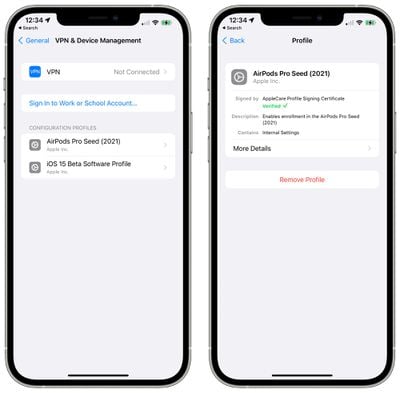
- Нажмите «Удалить профиль».
После удаления профиля AirPods Pro не будут получать новые обновления бета-программного обеспечения, но продолжат работать с установленной бета-версией до выпуска следующей стабильной версии программного обеспечения.
Предупреждения о прошивке AirPods
После установки бета-прошивки на AirPods Pro нет возможности откатиться на стабильную версию прошивки.
Apple заявляет, что после установки прошивки AirPods Pro важно не помещать необновленные наушники в зарядный чехол, так как они могут быть обновлены прошивкой.
Как упоминалось выше, Apple также предупреждает, что попытка установки прошивки AirPods Pro несанкционированным способом может привести к тому, что AirPods станут непригодными для использования, что потребует негарантийного ремонта.